今天图老师小编给大家介绍下Photoshop使用滤镜制作立方柱体背景效果,平时喜欢Photoshop使用滤镜制作立方柱体背景效果的朋友赶紧收藏起来吧!记得点赞哦~
【 tulaoshi.com - PS 】
效果图:
(本文来源于图老师网站,更多请访问https://www.tulaoshi.com/ps/)
打开PS,新建一个500X500的文件【1】
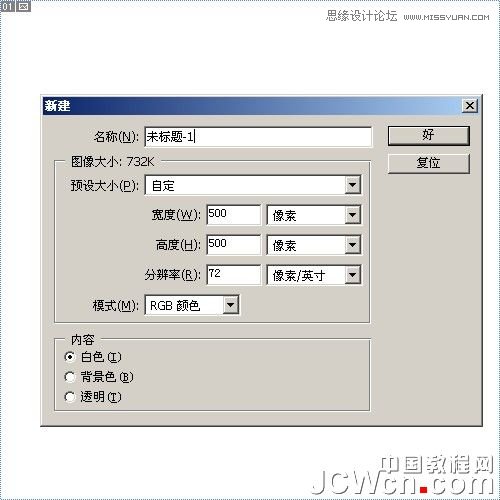
前景色设置为白色,背景色设置为黑色【2】

滤镜》渲染》云彩【3】

滤镜》风格化》凸出【4】
类型:金字塔
大小:10像素
深度:10

看下效果【5】
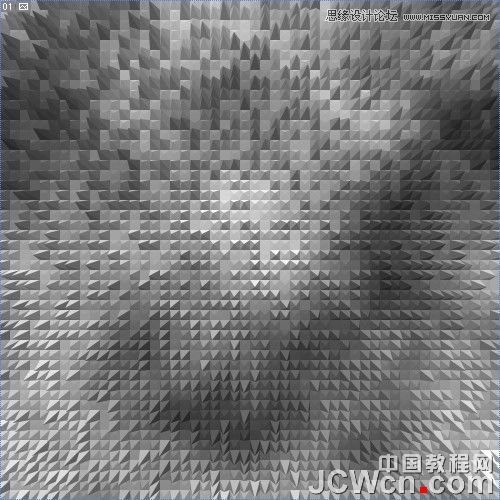
我们还可以设置为3D的放射状方柱,滤镜》风格化》凸出【6】
类型:块
大小:10像素
深度:60

看下效果【7】
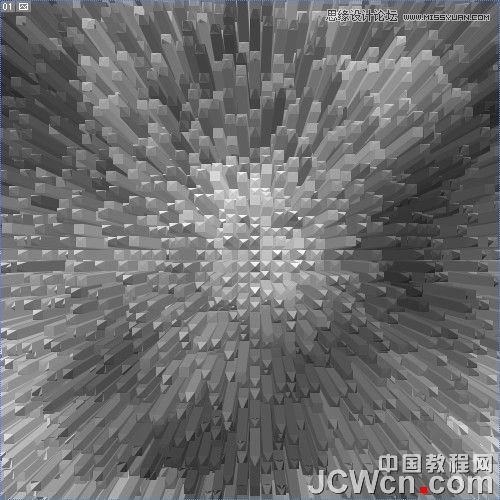
当然,我们的3D的放射状方柱头部是尖端的,我们也可以把他设置为有棱角的立方柱体,我们还可以设置为3D的放射状
方柱,滤镜》风格化》凸出【8】
类型:块
大小:10像素
深度:60
勾选:立方体正面
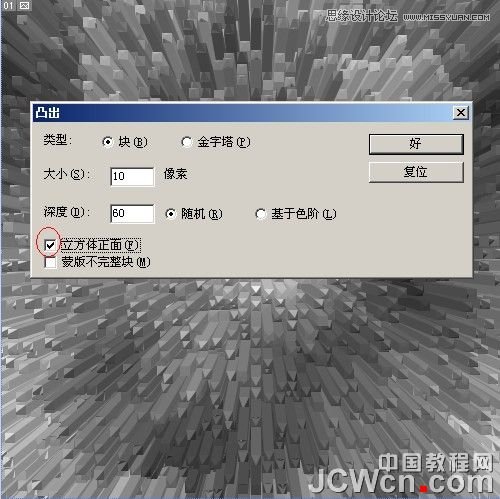
看下效果【9】

根据自己需要的背景,很轻松调试出多种背景出来,当然,此类用于未来探索科技类比较不错。我们再进行一些新的效果,很轻松做出各种酷效果出来。
来源:https://www.tulaoshi.com/n/20160216/1568182.html
看过《Photoshop使用滤镜制作立方柱体背景效果》的人还看了以下文章 更多>>